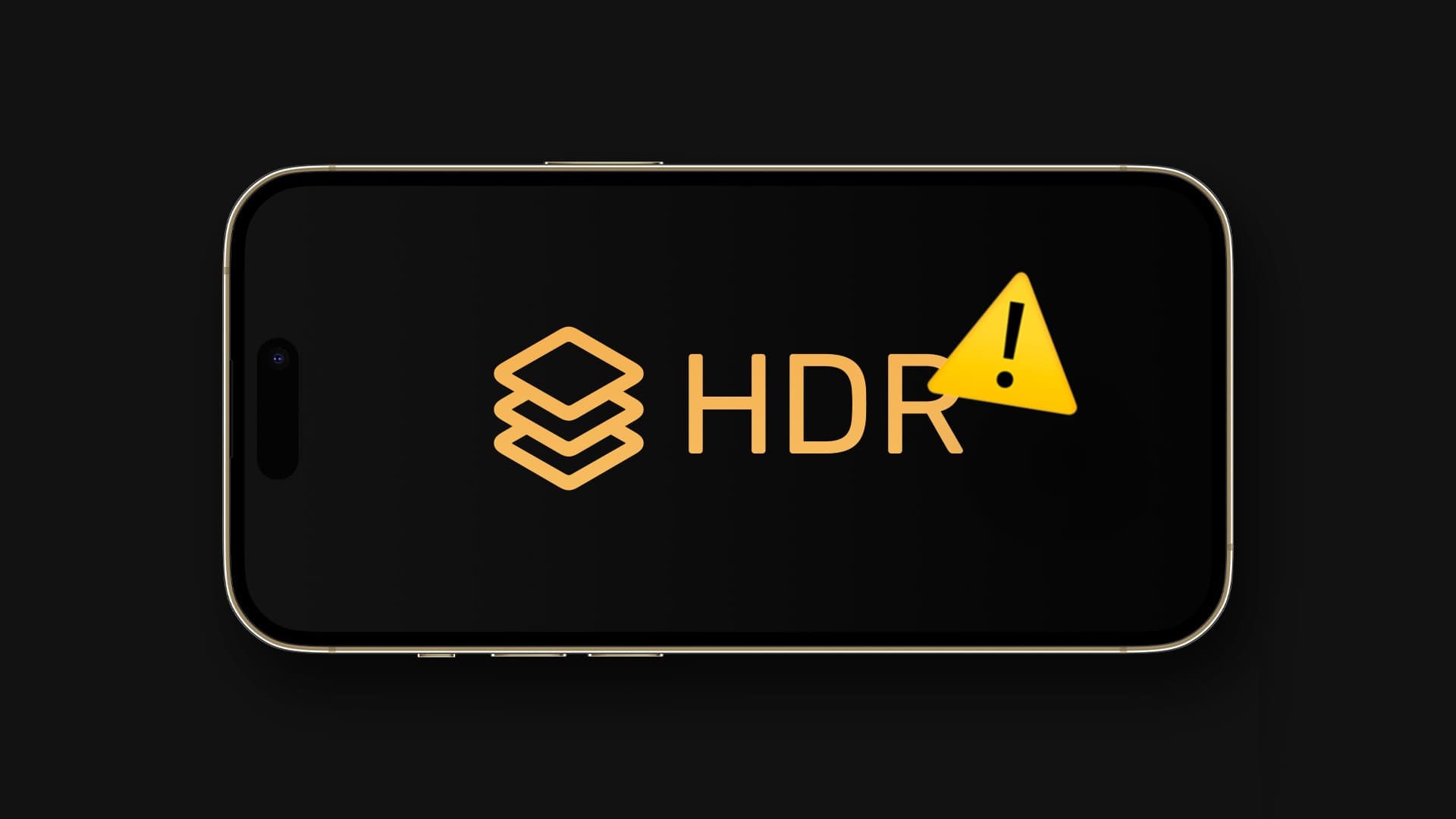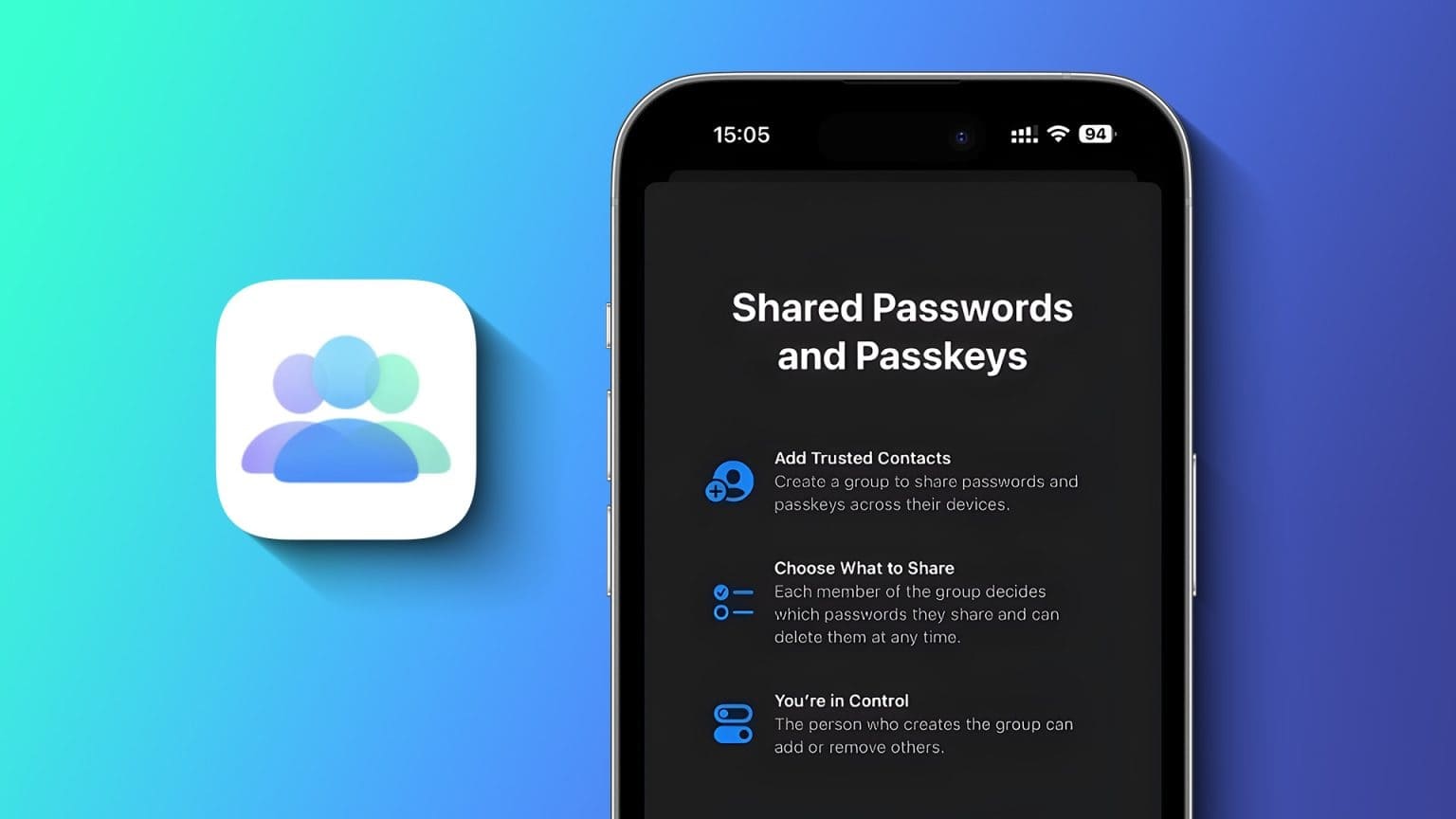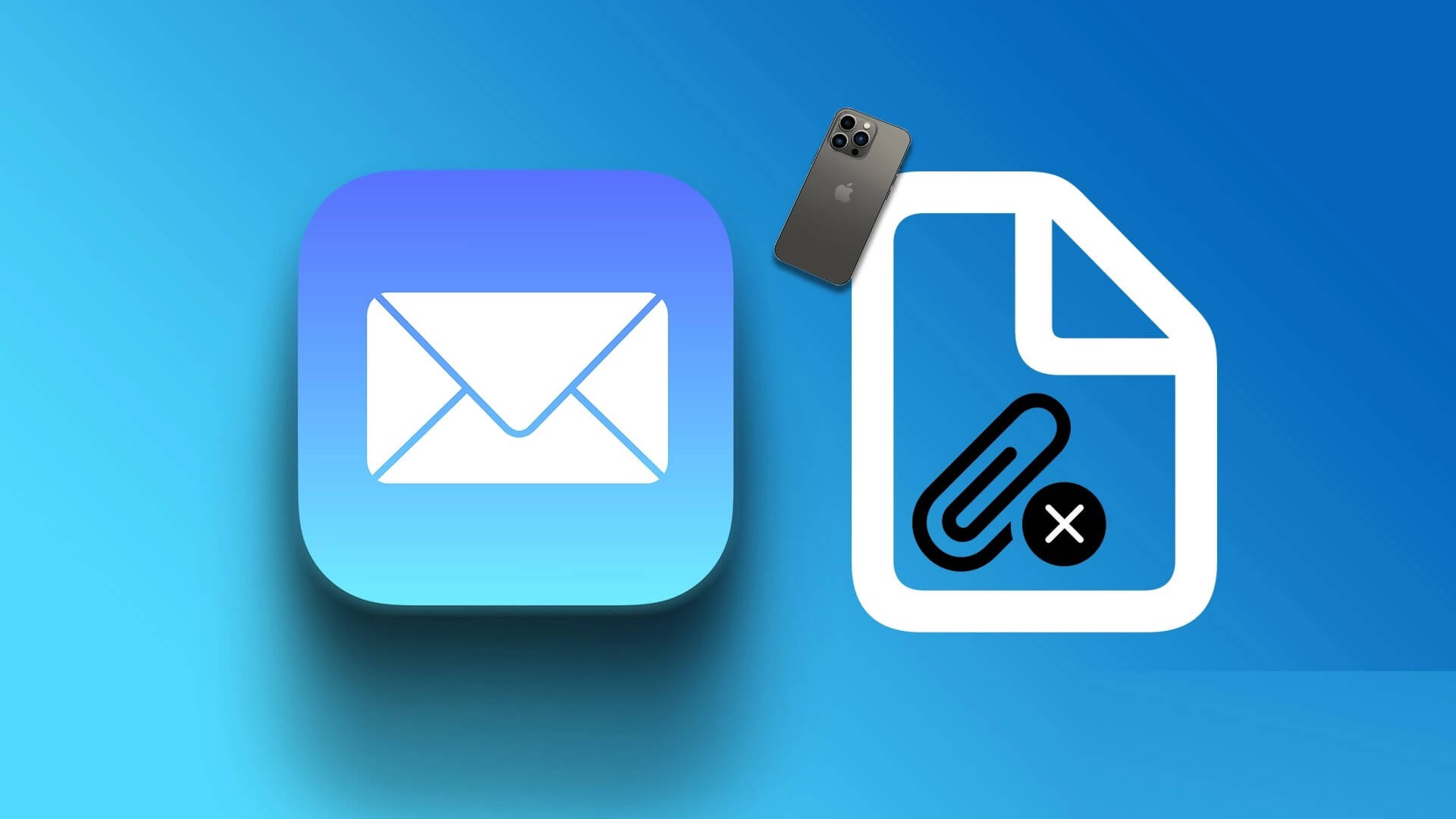Yakın zamanda bir Apple Watch Series 5 veya daha yenisini satın aldıysanız ekranın sürekli açık kaldığını fark etmiş olabilirsiniz. Hoşunuza gitmeyebilir ve ekranın yalnızca bileğinizi kaldırdığınızda aydınlanmasını isteyebilirsiniz. Bu, Apple Watch'unuzdaki Her Zaman Açık Ekran özelliğini kapatırsanız mümkündür.

Bu yazıda, Apple Watch'unuzda Her Zaman Açık Ekran özelliğini devre dışı bırakmak için adım adım talimatlar sunacağız. Ayrıca, Apple Watch'unuzda bu özelliğin ek pil kullanımıyla ilgili endişeleriniz olabilir; bu konuyu da ele alacağız. Ama önce Apple Watch'taki özelliğin ne olduğunu anlayalım.
Apple Watch'ta Her Zaman Ekranda Ne Var?
Apple Watch'unuzda Her Zaman Açık özelliğini etkinleştirdiğinizde ve bileğinizi aşağı indirdiğinizde Saat Kadranında görüntülenen içerikler soluklaşır ancak ekran her zaman açık kalır.
Zamanlayıcılar ve kronometreler gibi komplikasyonlar, bilgileri bir sonraki dakikaya yuvarlanmış olarak görüntüler. Ancak pusula ve gürültü gibi gerçek zamanlı verileri görüntüleyen komplikasyonlar aktif kalmıyor. Uygulamanın katlarından gelen bilgiler her birkaç saniyede bir veya dakikada bir güncellenecektir.

Ancak Always On Display, bilek aşağıdayken yanlışlıkla yapılan dokunuşların dikkate alınmamasını sağlar. Üstelik bileğinizi kaldırdığınızda bile tüm komplikasyonlara ulaşabiliyor, bildirim ve kontrol merkezini kullanabiliyorsunuz. Saatinizin tam parlaklığını açmak için Digital Crown'a basmanız veya bileğinizi kaldırmanız yeterlidir.
Yukarıdaki özellikleri beğenmediyseniz ve daha basit bir deneyim istiyorsanız Apple Watch'ta Always On Display'i nasıl kapatacağınız aşağıda açıklanmıştır.
Her Zaman Açık Ekranımın açık kalmasını nasıl engelleyebilirim?
Apple Watch'ta Always On Display'i doğrudan ve iPhone aracılığıyla nasıl kapatacağınız aşağıda açıklanmıştır.
Apple Watch'unuzla
Adım 1: basın Dijital taç Uygulama kitaplığını başlatmak için.
Adım 2: aç Ayarlar uygulaması.
Aşama 3: basın "Ekran ve Parlaklık".
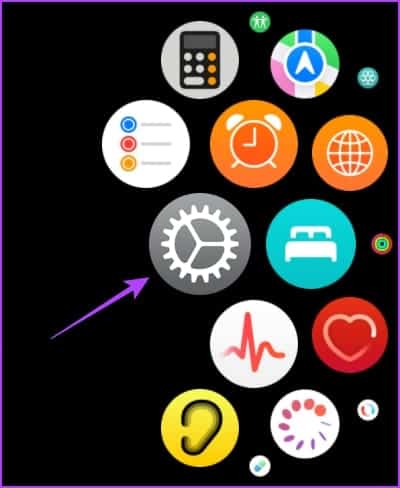
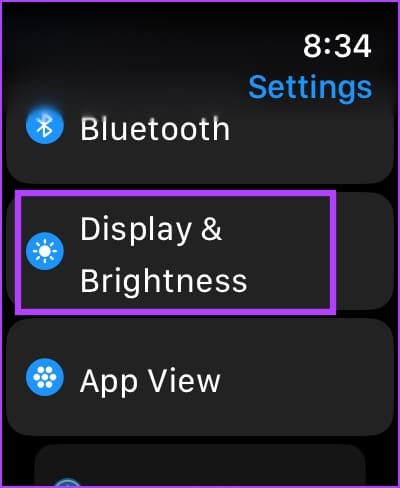
Adım 4: basın Her zaman.
Adım 5: Kapat Anahtar değiştirme Her zaman.


iPhone'unuzdaki Watch uygulamasını kullanma
Adım 1: iPhone'unuzda Watch uygulamasını açın.
Adım 2: basın "Ekran ve Parlaklık".
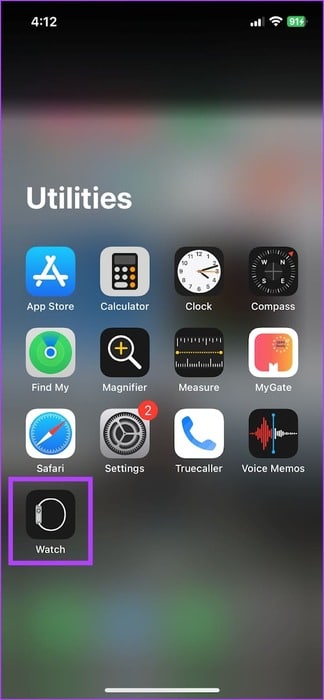
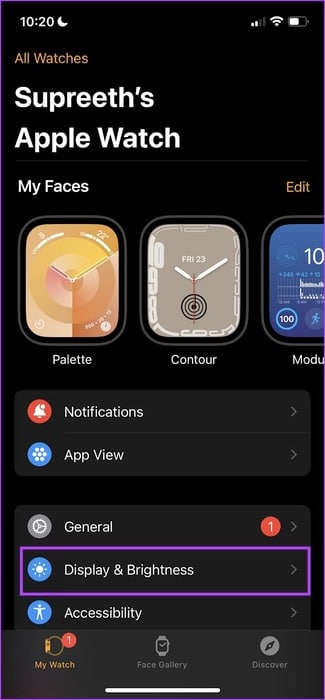
Aşama 3: basın Her zaman.
Adım 4: Kapat Anahtar değiştirme Her zaman.
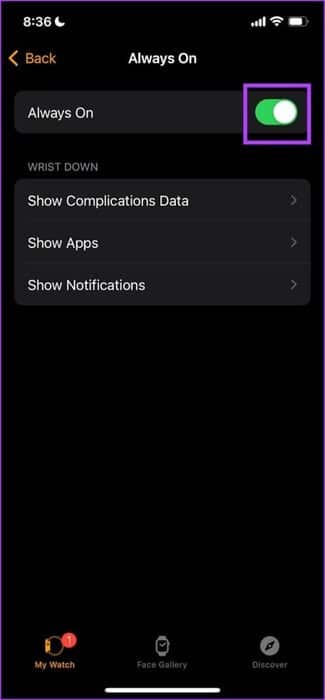
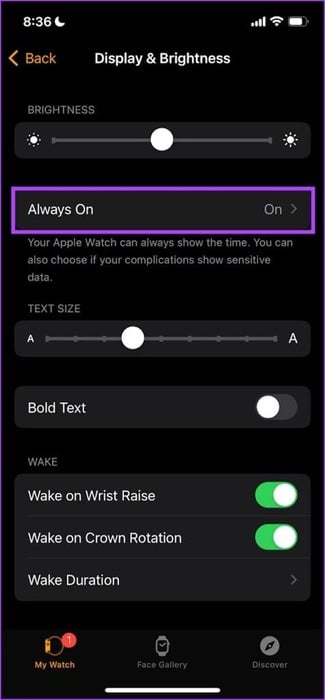
Şimdi Apple Watch'ta Always On Display'in nasıl değiştirileceğine bir göz atalım.
İpucu: Always On Display'i geçici olarak devre dışı bırakmak için Apple Watch'unuzda Sinema Modunu Denetim Merkezi'nden de etkinleştirebilirsiniz.
Apple Watch'ta Her Zaman Açık Ekranı Özelleştirme
Always On Display'i tamamen devre dışı bırakmak istemiyorsanız, bileğinizi kaldırdığınızda Apple Watch'unuzda görüntülenen içerikleri değiştirme ve kısıtlama seçeneğine de sahip olacaksınız. Bu şekilde her zaman açık özelliğini size saati gösterecek şekilde ayarlayabilirsiniz.
Apple Watch'ta
Adım 1: basın Dijital taç Koşmak için Uygulama Kitaplığı.
Adım 2: aç Ayarlar uygulaması.
Aşama 3: basın "Ekran ve Parlaklık".
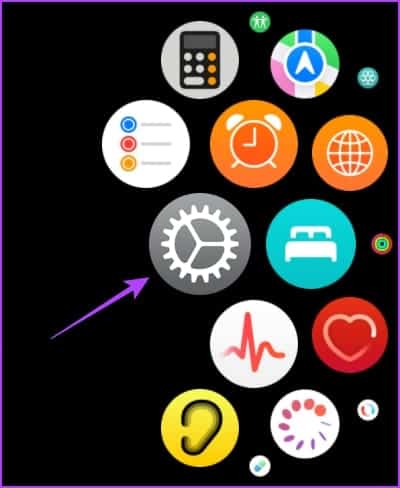
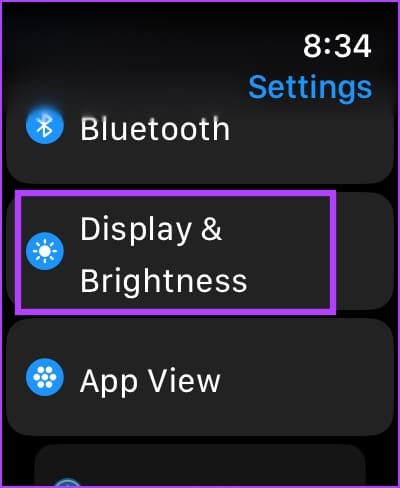
Adım 4: basın Her zaman.

Adım 5: Bulmak için aşağı kaydırın Çeşitli Ayarlar Değiştirmek için her zaman açık.
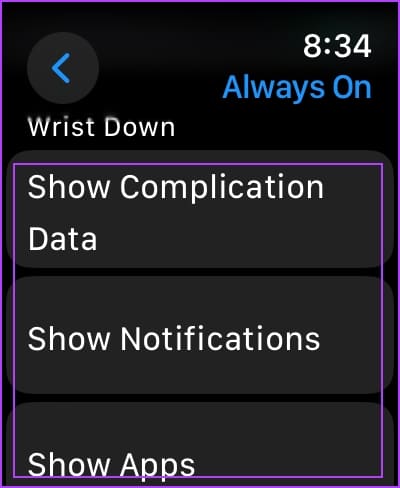
İşte üç seçeneğin her birinin yaptığı şey:
- set “Katlı verileri göster” Bileğinizi indirirken görmek istemiyorsanız komplikasyon verilerini kapatın. Ancak bunu kapatabilirsiniz Karmaşıklık verileri Bazı özel uygulamalar için.
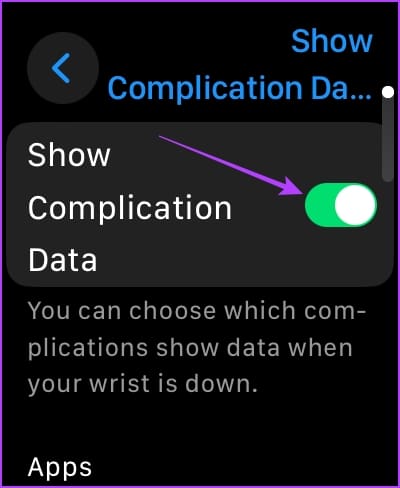
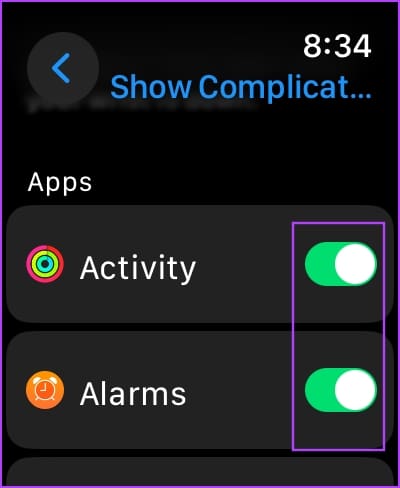
- set "Bildirimleri göster" Bileğinizi indirirken bildirimleri görmek istemiyorsanız bildirimleri kapatın. Ancak yalnızca birkaç belirli uygulama için bildirimleri de kapatabilirsiniz.
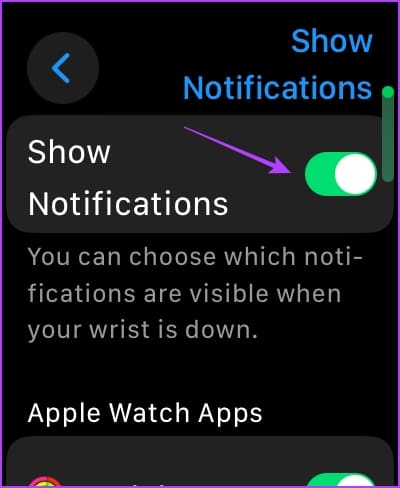
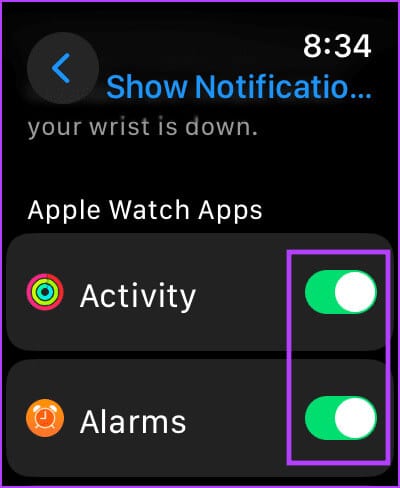
- set “Uygulamaları göster” Ve tüm uygulamaları Always On Display'den gizlemek için açma/kapama düğmesini kapatın. Ancak bileğinizi indirirken de belirli uygulamaları saat kadranınızda gösterebilirsiniz.
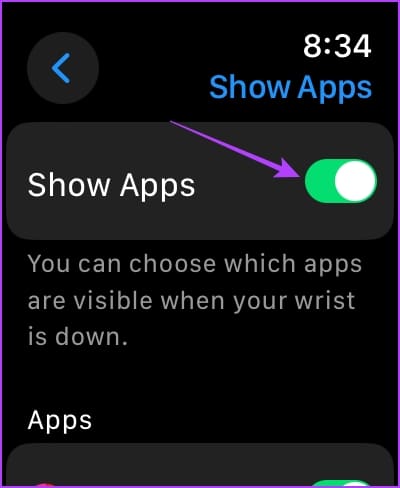
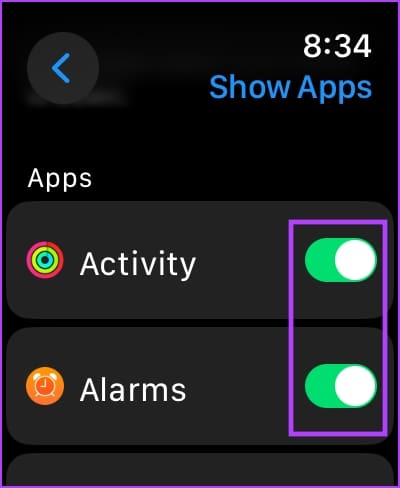
iPhone'unuzdaki Watch uygulamasını kullanma
Adım 1: aç Uygulamayı izle İPhone'unuzda.
Adım 2: basın "Ekran ve Parlaklık".
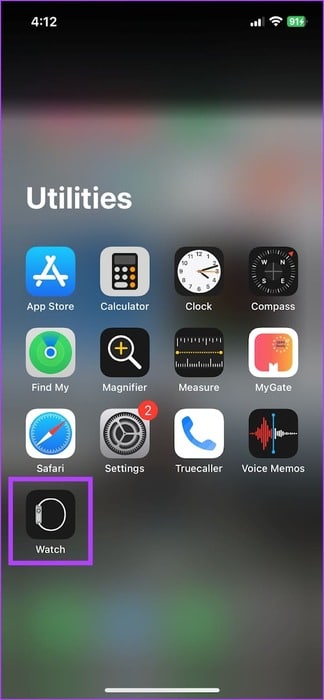
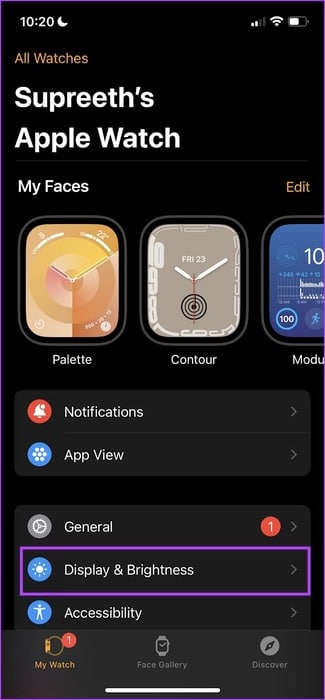
Aşama 3: basın Her zaman.
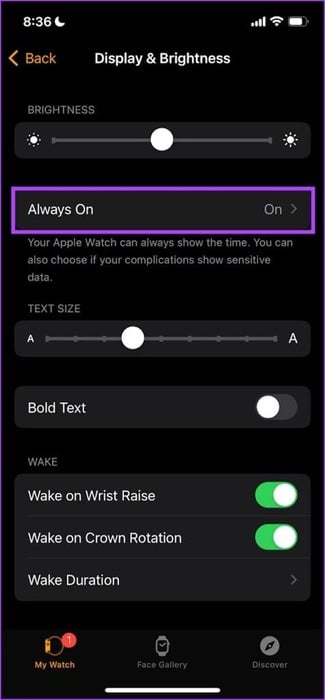
Yukarıdaki seçeneklerin her birinin yaptığı şey:
Adım 4: Bulmak için aşağı kaydırın Çeşitli Ayarlar Değiştirmek için her zaman açık.
- set “Katlı verileri göster” Bileğinizi indirirken komplikasyon verilerini görmek istemiyorsanız komplikasyon verilerini kapatın. Ancak bazı belirli uygulamalar için karmaşıklık verilerini de kapatabilirsiniz.
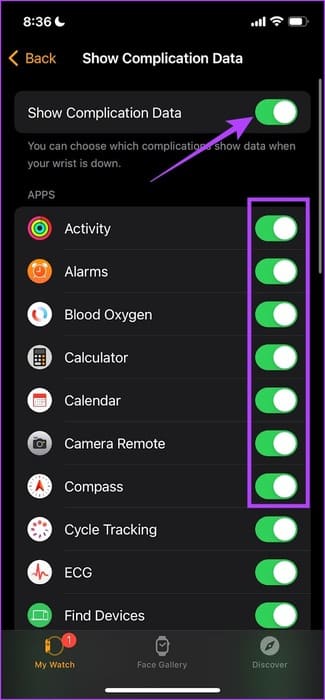
- set "Bildirimleri göster" Bileğinizi indirirken bildirimleri görmek istemiyorsanız bildirimleri kapatın. Ancak bazı belirli uygulamalar için bildirimleri de kapatabilirsiniz.
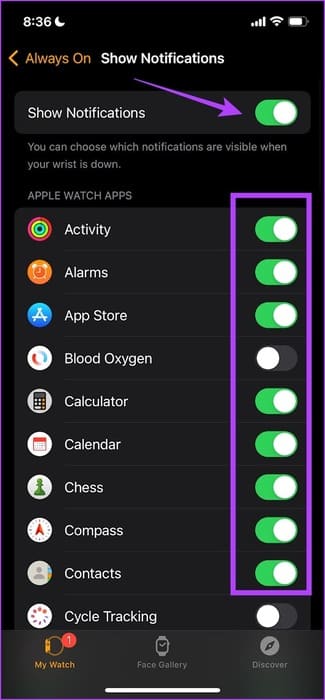
- set “Uygulamaları göster” Ve tüm uygulamaları Always On Display'den gizlemek için açma/kapama düğmesini kapatın. Ancak bileğiniz aşağıdayken saat kadranınızda görünecek belirli uygulamaları da seçebilirsiniz.
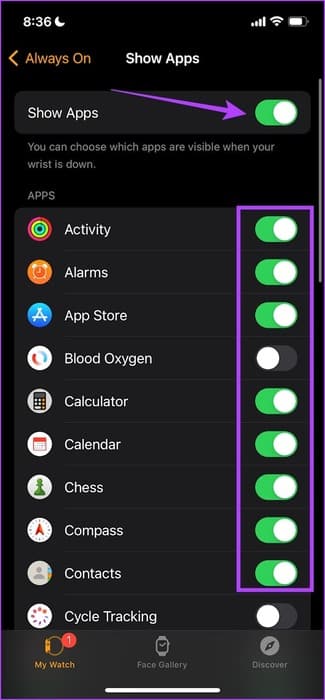
Her Zaman Açık Ekran kapalı olduğundan Apple Watch'unuzda pil tasarrufu sağlanır
Pil kullanım şekillerini anlamak için bir hafta boyunca Always On Display'li ve Always On Display'siz Apple Watch Series 7'yi kullandık. Always On Display olmadan pil ömründe önemli bir artış olmadığı ortaya çıktı
Always On Display özellikli Apple Watch'u kullandığımız günlerde gün sonunda yüzde 10-15 oranında pilimiz vardı. Ancak Always On Display'i kapattığımızda gün sonunda yüzde 25-30 civarında pilimiz kalmıştı. Sonunda sabah güne başlamadan önce fişini takmak zorunda kaldık.
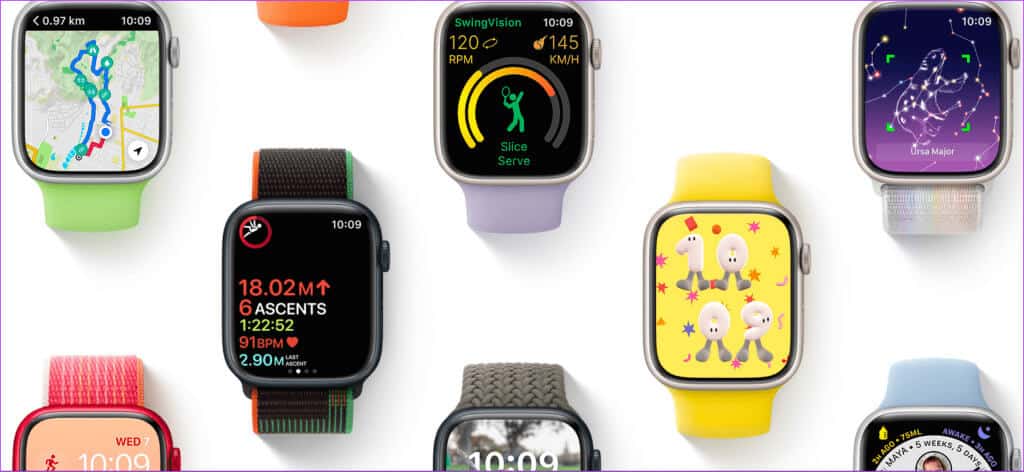
Ancak bu durum Apple Watch modeline, pil kapasitesine ve pil sağlığına göre değişiklik gösterebilir. Bu nedenle Always On Display'i kapatabilir ve pil ömründeki değişikliği kendiniz anlayabilirsiniz. Ancak pil gücünden tasarruf etmek istiyorsanız en iyi seçeneğiniz budur Apple Watch'unuzda düşük güç modunu etkinleştirin.
Başka sorularınız varsa aşağıdaki SSS bölümüne göz atın.
Always On Display hakkında sık sorulan sorular
Apple Watch
S1. Apple Watch SE'de Her Zaman Açık Ekran özelliği var mı?
Cevap: Hayır, Always On Display, Apple Watch SE'de mevcut değildir.
Q2. Always On Display'in rengini değiştirebilir miyim?
Cevap: Hayır, Always On Display'in rengini özel olarak değiştiremezsiniz. Renkler saat kadranı özelleştirmelerinize tabidir.
S3. Tüm saat yüzleri Always On Display ile çalışır mı?
Cevap: Evet. Apple Watch'taki tüm saat kadranları Always On Display ile çalışacak.
İhtiyacınız olduğunda bilgi alın
İnsanların Apple Watch'unuza göz atmasından endişeleniyorsanız Her Zaman Açık Ekran'ı kapatmayı düşünün. Üstelik saatinizin kadranına baktığınızda sadece bilgi ve rakamlar görünse daha iyi olmaz mı? Bu “akıllı saatlerin” ulaşmaya çalıştığı zeka bu değil mi?